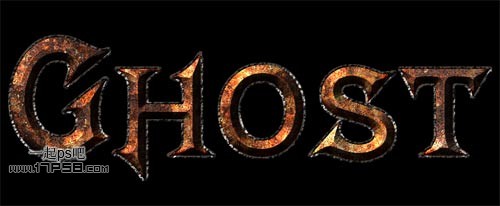photoshop制作出逼真的生锈金属字特效
发布时间:2016-12-22 来源:查字典编辑
摘要:先看效果图新建文档916x474像素,背景黑色。输入白色文字,字体Mephisto尺寸322点。打开生锈素材。拖入文档中,形成剪贴蒙版,然后...
先看效果图
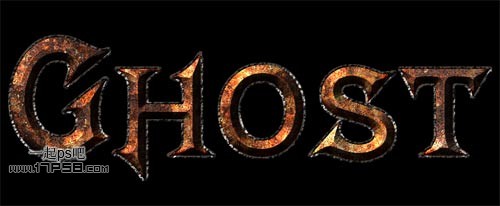
新建文档916x474像素,背景黑色。输入白色文字,字体Mephisto尺寸322点。
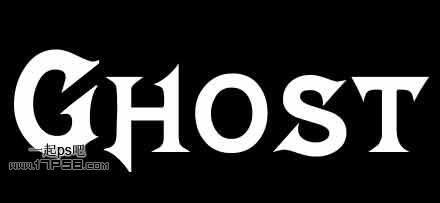
打开生锈素材。

拖入文档中,形成剪贴蒙版,然后USM滤镜锐化一下。
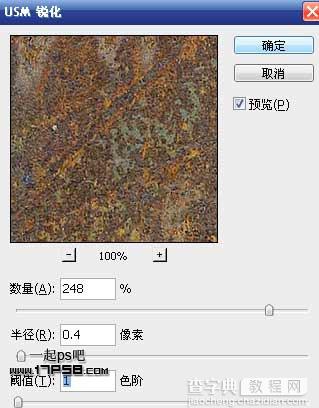
效果如下。

同样导入另一个生锈素材,锐化,图层模式叠加,形成剪贴蒙版。

选择文字层,添加图层样式。

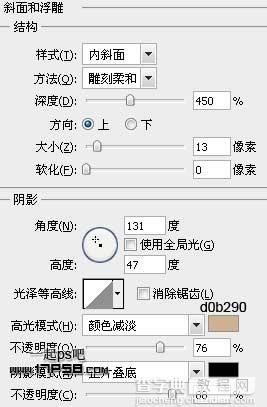
效果如下。

顶部新建图层3,调出文字选区,3像素白色描边。
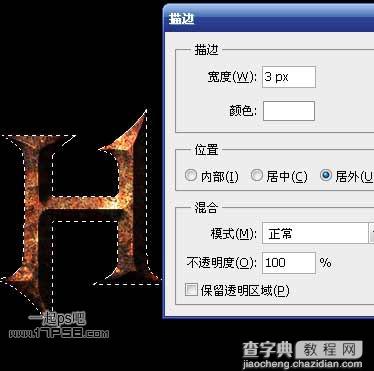
效果如下。

添加图层样式。
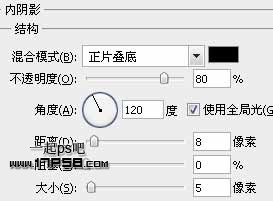
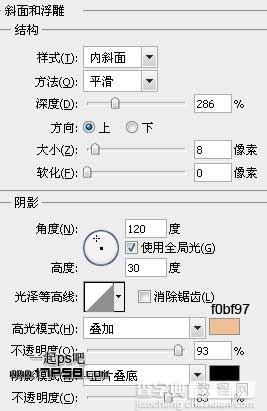
点击红框内图标,调出岩石图案,其它的也可以。
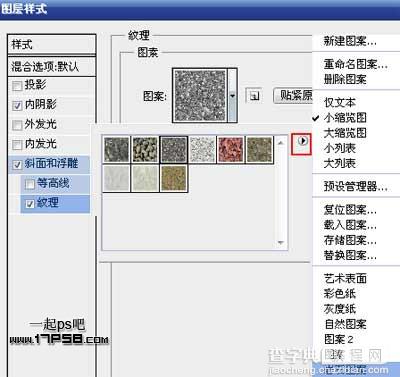
最终效果如下。

整体效果。